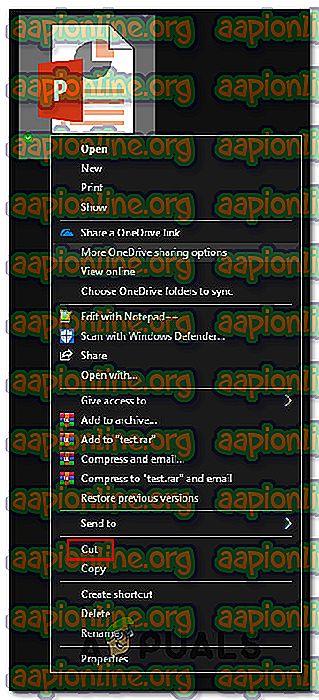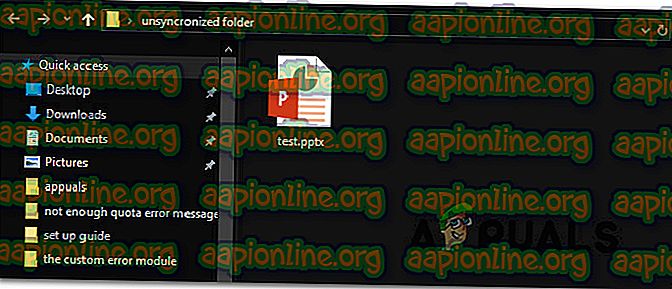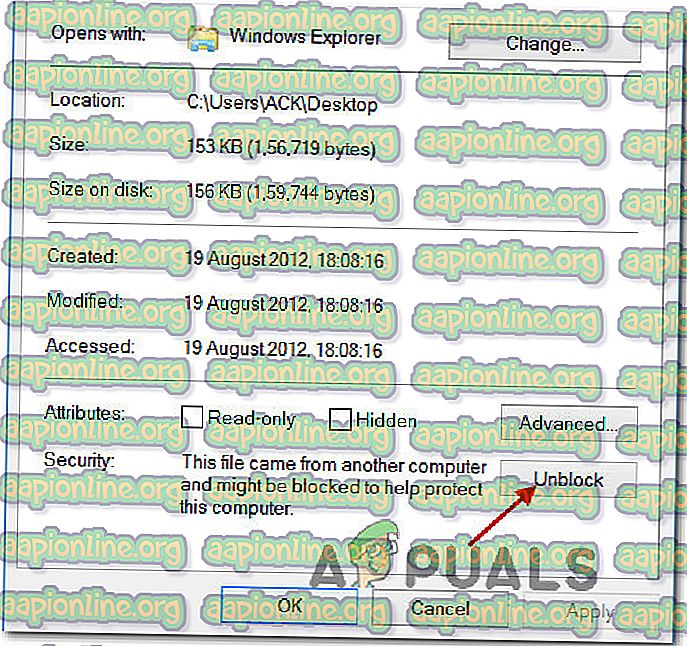Поправка: ПоверПоинт је нашао проблем са садржајем
Неколико Виндовс корисника пријављује да њихова Поверпоинт апликација приказује грешку „ ПоверПоинт је нашао проблем са садржајем “ са неким или свим презентацијама на свом рачунару. Пријављује се да се овај проблем појављује само са .пптк датотекама и потврђено је да се појављује у Виндовс 7, Виндовс 8.1 и Виндовс 10.

Шта узрокује проблем „ПоверПоинт је нашао проблем са садржајем“?
Истражили смо овај одређени проблем гледајући разне корисничке извјештаје и стратегије поправке које су успјешно кориштене за рјешавање овог проблема. На основу наших истрага, чини се да постоји више потенцијалних кривца који би могли покренути ову специфичну поруку о грешци:
- Заштићени прикази су омогућени - Ако је у подешавањима Центра за поузданост омогућен заштићени приказ, програм ће одбацити све датотеке које су преузете из прилога за Оутлоок или из директне УРЛ адресе. У овом случају проблем ћете моћи решити онемогућавањем поставки заштићених погледа из Оутлоока.
- Локација датотеке није додата у Попис поверења - Ако мапа која хостира .пптк датотеку није додата у Попис поверења у Оутлооку, можда ћете добити ову посебну поруку о грешци. У овом случају проблем можете решити додавањем мапе на Листу поверења у програму Оутлоок.
- Датотека се налази у синхронизованој мапи - Ако се датотека коју покушавате отворити налази у синхронизованој фасцикли као што је ОнеДриве или Дропбок или је мапа надгледана помоћу софтвера за израду резервних копија, можда ћете наићи и на овај одређени проблем.
- Датотека је блокирана - Са .пптк датотеком преузетом путем интернета, можете добити ову поруку о грешци ако је ваш ОС одлучио да блокира датотеку. Ако је овај сценарио применљив, проблем можете решити приступом екрану Својства и деблокирању датотека.
Ако се тренутно борите да решите ову поруку о грешци, припремили смо колекцију потенцијалних стратегија поправке које су други корисници у сличној ситуацији успешно користили да реше исту поруку о грешци.
Доле ћете наћи колекцију метода за које је потврђено да делују најмање неколико погођених корисника. Да бисте остали што је могуће ефикаснији, саветујемо вам да следите методе редоследом којим су представљени, јер су наручени ефикасношћу и једноставношћу. Једна од њих дужна је да реши проблем без обзира који сценарио је применљив на вашу ситуацију.
1. метод: Онемогућавање заштићених приказа
Како се испоставило, најчешћи кривац који ће проузроковати грешку „ ПоверПоинт је нашао проблем са садржајем “ је неколико поставки Центра за поверење због којих ће програм одбити Оутлоок Аттацхментс или датотеке смештене на потенцијално несигурним локацијама или датотеке које потичу са Интернета.
Дакле, ако сте примили презентацију путем е-поште или сте је преузели преко интернета, највероватније је да ћете добити ову поруку о грешци пре него што предузмете потребне кораке за онемогућавање заштићених приказа. Ево кратког водича о томе како то учинити:
- Отворите Оутлоок и кликните на Датотека са траке врпце на врху екрана.
- Затим из менија Датотека кликните на Опције на дну вертикалног менија на левој страни.
- Једном када сте у менију могућности ПоверПоинт Оптионс, изаберите Труст Центер са левог окна.
- Унутар менија Центра за поверење пређите на десно окно и кликните на Поставке центра за поверење .
- У менију Центра за поверење изаберите Заштићени погледи са левог окна. Затим пређите на десно окно и уклоните потврдни оквир за сваки оквир повезан са свим условима заштићеног приказа .
- Кликните У реду да сачувате измене.
- Након што се промена изврши, поново покрените апликацију ПоверПоинт и отворите презентацију која је претходно покренула грешку „ ПоверПоинт је нашао проблем са садржајем “.

Ако се проблем и даље појављује или тражите методу која неће оставити ваш систем рањивим за експлоатације, пређите на следећи метод испод.
Други начин: Додавање локације датотеке листи поверења
Ако је ПоверПоинт датотека добијена екстерно (путем е-поште, директно преузимање или преузимање путем УСБ стицк-а), велике су шансе да ПоверПоинт неће дозволити да је отворите ако је смештена на локацији која се не сматра сигурном. Ако је овај сценарио применљив у вашој тренутној ситуацији, моћи ћете да деблокирате приступ датотеци додавањем локације документа на листу поузданог ПоверПоинта.
Иако је овај поступак пожељнији од методе 1 (где су сва подешавања заштићеног приказа ефективно онемогућена), ипак се може испасти да постане кршење ваше сигурности ако се злонамјерни злонамјерни софтвер нађе у истој мапи.
Ево кратког водича за додавање мапе на поузданим локацијама ПоверПоинта:
- Отворите ПоверПоинт и кликните на Филе (Датотека) у менију траке на врху екрана.
- У вертикалном менију кликните на Опције.
- Затим, из менија ПоверПоинт Оптионс ( Опције ПоверПоинт), кликните на Труст Центер ( Вертикални центар) из вертикалног менија. Затим пређите на десни мени и кликните на Поставке центра за поверење .
- У менију Центра за поузданост изаберите Трустед Лоцатионс из вертикалног менија са леве стране. Затим пређите на десни мени и кликните на Додај нову локацију.
- Из прозора Мицрософт Оффице Трустед Лоцатион кликните на Бровсе и идите до локације на којој сте сачували датотеку која се одбија отворити. Затим кликните на Ок да бисте додали нову поуздану локацију.
Напомена: Ако имате датотеку сачувану у генеричкој мапи (као што су Преузимања), најбоље је да креирате посебан директориј и прво је преместите тамо.
- Поново покрените апликацију ПоверПоинт и погледајте да ли је проблем решен.

Ако се грешка „ ПоверПоинт нашла проблем са садржајем “ и даље постоји, пређите на следећи метод у наставку.
3. метод: Премештање датотеке из синхронизоване мапе
Ако покушавате да отворите датотеку која се налази унутар мапе Дропбок или мапе ОнеДриве, морат ћете је преместити у мапу на коју не утиче синхронизација или други софтвер за израду резервних копија. Неколико погођених корисника известило је да је проблем решен након што су датотеку преместили из синхронизоване мапе у редован директориј.
Ево кратког водича о томе како то учинити:
- Идите до синхронизованог директорија у којем сте тренутно сачували датотеку.
- Кликните десном типком миша на датотеку и одаберите Рез. Или притисните Цтрл + Кс .
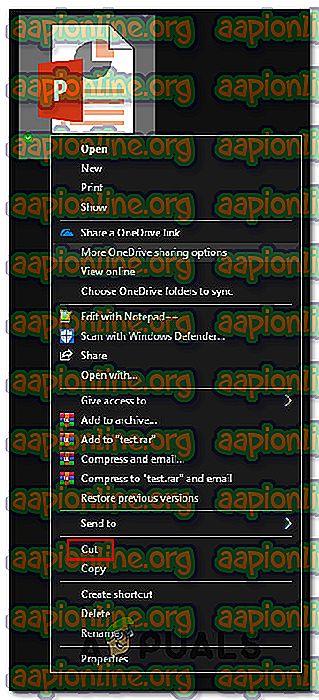
- Дођите до уобичајеног директорија и десним кликом миша кликните негдје на празан простор. Алтернативно, можете да притиснете Цтрл + В.
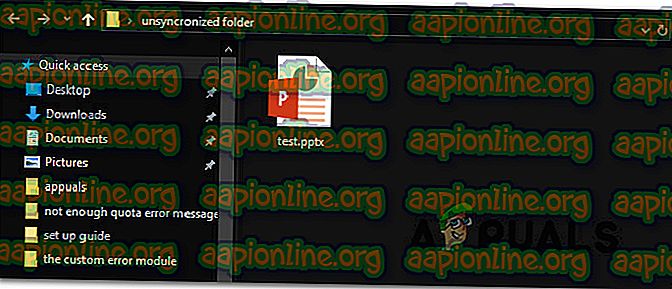
- Отворите датотеку поново помоћу апликације ПоверПоинт и погледајте да ли је проблем решен.
Ако се и даље суочавате са грешком „ ПоверПоинт је нашао проблем са садржајем “, пређите на следећи метод у наставку.
Метод 4: Деблокирање датотеке
Ако је датотека са којом имате проблем преузета са интернета, вјероватно је да је ваш оперативни систем одлучио да блокира вашу датотеку да буде модификована. Неколико погођених корисника известило се да се проблем „ ПоверПоинт пронашао проблем са садржајем “ престао појављивати након што су деблокирали датотеку.
Ево кратког водича за деблокирање датотеке:
- Кликните десним тастером миша на датотеку .пптк датотеке са којом имате проблема и изаберите Својства.
- Унутар екрана Својства ваше датотеке идите на картицу Опћенито и кликните на дугме Откључај .
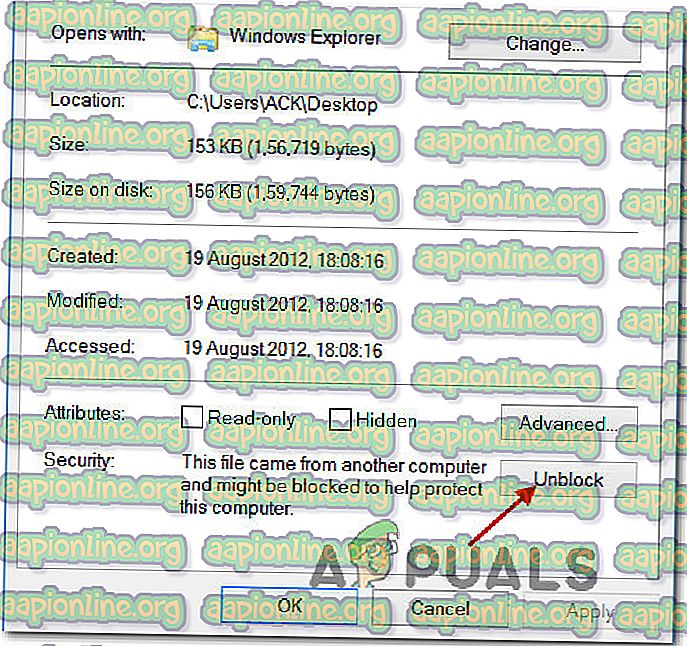
- Кликните на дугме Примени да сачувате измене.
- Отворите .пптк датотеку и погледајте да ли је проблем решен.